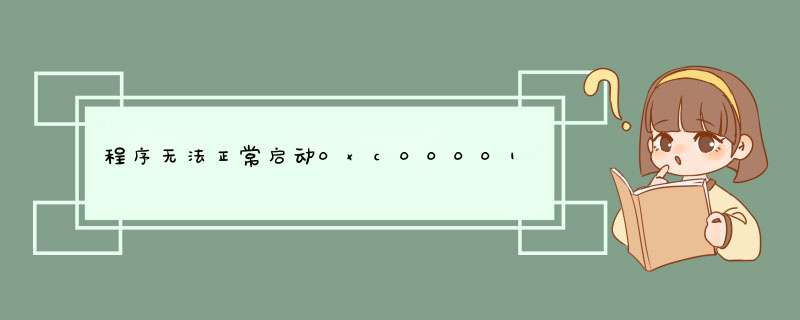
程序无法正常启动显示0xc0000142 一般是因为缺少组件导致。
程序无法正常启动0xc0000142的解决方法如下:
1、首先回到桌面模式,鼠标右键单击窗口键。
2、然后右键菜单点击设置选项卡。
3、进入设置,点击时间和语言设置选项。
4、接着点击日期和时间,在此界面点击右侧的其它日期时间和区域设置。
5、进入设置界面点击左侧边栏的时钟、语言和区域选项卡,然后单击更改日期、时间和数字格式。
6、进入区域设置面板,点击i管理选项卡,然后点击下方的更改系统区域设置。
7、最后将区域设置为中文简体中国,点击确定,然后重启电脑即可,这样程序无法正常启动0xc0000142的问题就解决了。
近期,有win10用户遇到一个问题,打开Word软件出现了“应用程序无法正常启动0xc0000142”的错误提示,将电脑重启之后依然会出现该提示,再次尝试打开发现可以正常打开,并且在安装其它软件的时候也会提示“应用程序无法正常启动0xc0000142”的错误。
同一个软件也不是每次都会提示,这个提示有时候d出无法打开应用。那么遇到这个问题要如何解决呢?下面分享一下Win10系统应用程序无法正常启动0xc0000142错误的解决方法,来看看具体原因和解决方法吧。
Win10应用程序无法正常启动0xc0000142错误的解决方法
原因解析:
出现0xc0000142的报错信息可能是由于系统文件缺失或损坏导致的。
解决方法:
首先我们点击“开始菜单”,下拉找到并点击展开“Windows系统”选项,鼠标右键点击“命令提示符”,更多--》以管理员身份运行。
在管理员:命令提示符窗口中输入:“for %1 in (%windir%system32*.dll) do regsvr32.exe /s %1”,并回车键确定。
我们将电脑重启测试一下是否可以解决,如果不能解决,继续以管理员身份运行命令提示符中依次执行以下命令:
DISM/Online /Cleanup-image /Scanhealth
DISM/Online /Cleanup-image /Restorehealth
Sfc /scannow
欢迎分享,转载请注明来源:内存溢出

 微信扫一扫
微信扫一扫
 支付宝扫一扫
支付宝扫一扫
评论列表(0条)